La aplicación de Comprar Juntos te va a permitir mostrar y ofrecer grupos de productos en tu tienda de diferentes formas para aumentar el ticket promedio.
Warning
Esta aplicación solo está disponible para tiendas en Argentina.
Con la aplicación vas a poder:
- configurar los combos de productos de tu tienda con diferentes visualizaciones
- permitir que tus clientes agreguen al carrito de compras los productos individualmente o el combo completo
- mostrar cómo los productos quedan juntos
Además, podés probarla de forma gratuita durante 7 días.
En este tutorial, te contamos cómo instalar esta aplicación en tu tienda.
¡Vamos a los pasos!
1. Ingresar a la página de Tiendanube Aplicaciones para instalar la aplicación.
Podés acceder desde este link: Comprar Juntos - Tiendanube Aplicaciones.
2. Una vez ahí, hacer clic en "Instalar aplicación".

3. Se abrirá automáticamente el Administrador de tu tienda para que puedas aceptar los permisos de la aplicación haciendo clic en "Aceptar y empezar a usar".
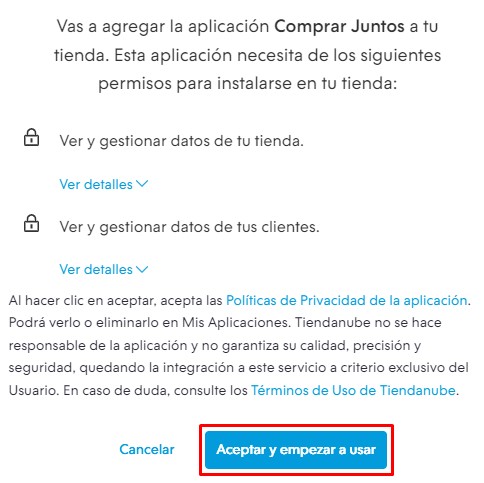
4. Después, te redireccionará a la página de la aplicación, donde debés hacer clic en "Registro completo en Funsales", si todavía no tenés una cuenta de Funsales.
Si ya tenés una cuenta, solo debés hacer clic en "Ya tengo una cuenta" y saltar al paso 7.
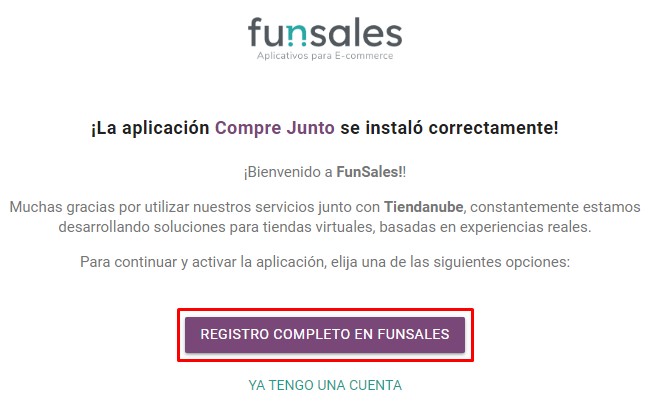
5. En la siguiente pantalla, elegir el idioma Español, completar los datos del formulario y hacer clic en "Registrar".
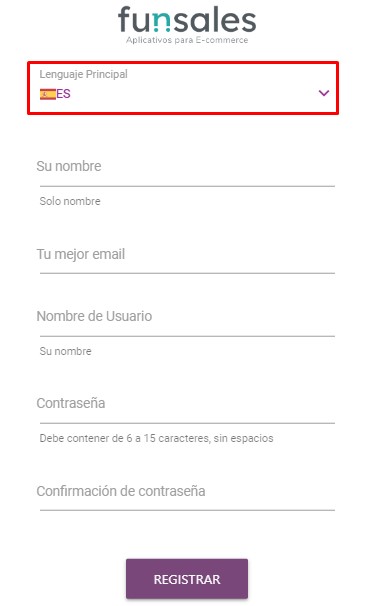
6. Vas a recibir un email para completar el registro. Hacer clic en "Confirmar" y te va a redirigir a la pantalla para iniciar sesión con la cuenta que creaste.
7. Iniciar sesión con tu email y contraseña. Luego, te va a redirigir al panel de Funsales, donde debés confirmar la tienda a vincular.
8. Luego, ingresar a la sección Mis Apps y hacer clic en "Configurar" para Comprar Juntos.
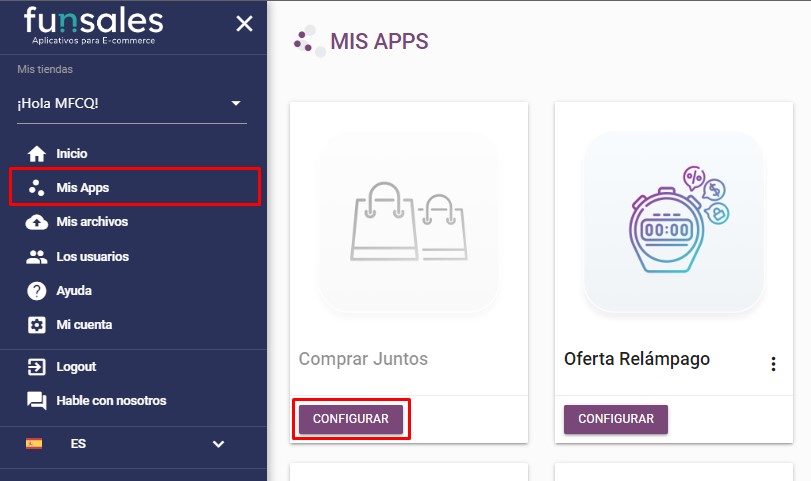
9. En caso de que veas un aviso indicando que la aplicación no está 100% activa, hacer clic ahí para terminar la activación.
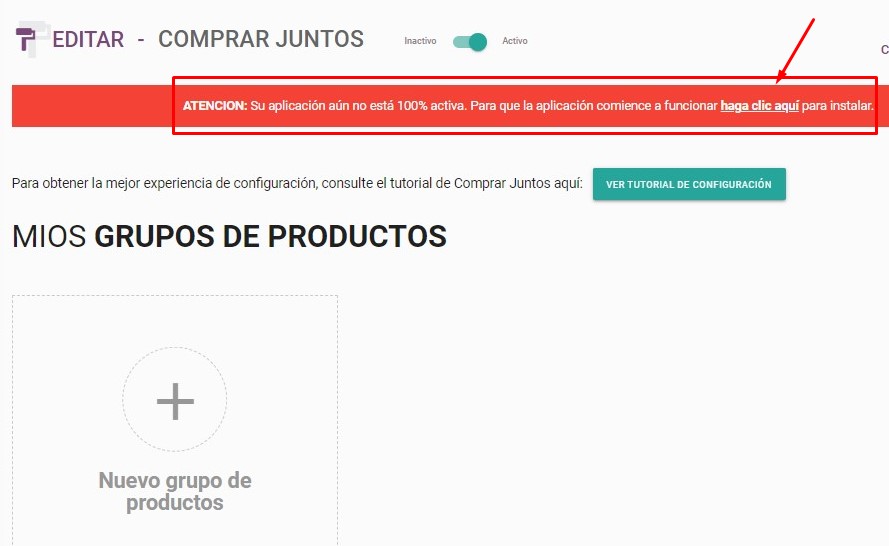
¡Listo!
La aplicación ya va a estar instalada en tu tienda. Ahora debés hacer las configuraciones de los grupos de productos para que se empiecen a mostrar en tu tienda. Para eso, podés seguir el tutorial de Funsales: ¿Cómo configurar la Aplicación Comprar Juntos?
Info
Si tenés dudas sobre el funcionamiento de la aplicación, podés contactar a su soporte por WhatsApp, o escribir a atendimento@funsales.com.br.



























